Вы хотите заблокировать возможность использования частного режима в Firefox, чтобы пользователь компьютера не мог его использовать и просматривал страницы, не включив их в историю? Посмотрите, как это сделать и отключите функцию частного режима в Firefox с помощью редактора реестра.

Блокировка функции частного режима в браузере полезна, если вы хотите отключить возможность просмотра веб-сайтов, не оставляя никаких следов на вашем компьютере. Это решение, которое можно проверить, например, в случае, если мы хотим больше контролировать компьютер ребенка. Мы уже показали, как заблокировать режим инкогнито в Chrome. На этот раз мы будем иметь дело с отключением и блокированием частного режима в Firefox.
Отключение и блокирование частного режима в Firefox
Мы можем сделать это, используя редактор реестра в системе, чтобы полностью отключить эту функцию в браузере Firefox на нашем компьютере. Для этого вам необходимо войти в систему на своем компьютере с учетной записью с правами администратора.
Первый шаг — открыть редактор реестра. Для этого нажмите комбинацию клавиш Windows + R, которая запустит окно запуска. В открывшемся окне запуска введите следующую команду и подтвердите ее кнопкой OK:
смерзаться
На экране появится окно редактора реестра. Развернув ключи (папки) в левом столбце, перейдите к следующему пути:
HKEY_LOCAL_MACHINE \ SOFTWARE \ Policies \
Щелкните правой кнопкой мыши на значке Политики, и затем выберите опцию «Новый ключ». Новый ключ (папка) будет создан внутри ключа Политики. Дайте ему имя Mozilla и нажмите клавишу Enter для подтверждения.
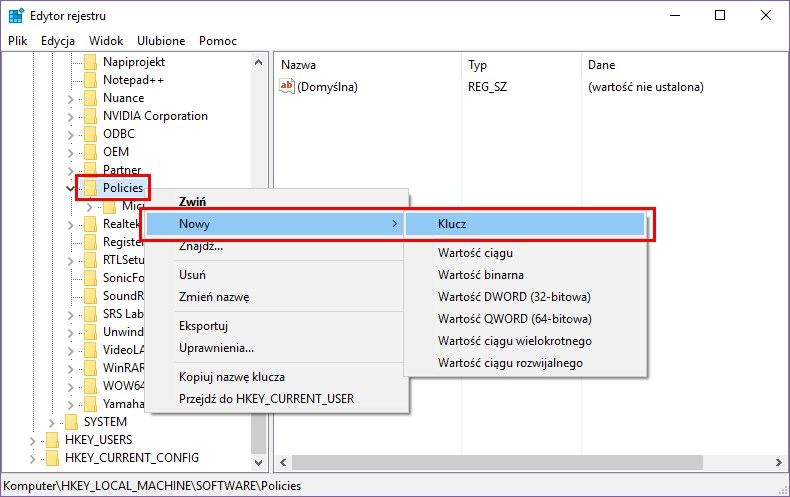
в настоящее время щелкните правой кнопкой мыши на созданном ключе Mozilla и выберите снова «Новый> ключ». Будет создан новый ключ, на этот раз внутри ключа Mozilla. Дайте ему имя Firefox и подтвердить клавишей Enter.
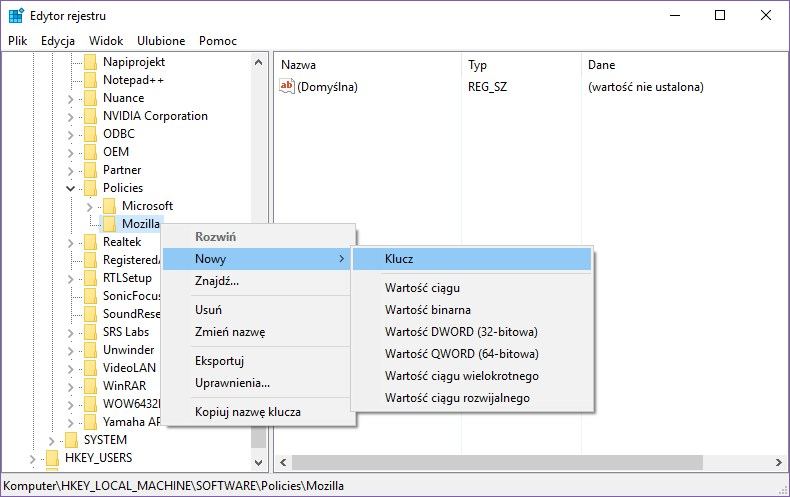
Благодаря этому мы получили путь «HKEY_LOCAL_MACHINE \ SOFTWARE \ Policies \ Mozilla \ Firefox». Выберите кнопку Firefox левой кнопкой мыши. Затем щелкните правой кнопкой мыши по только что созданному ключу Firefox и выберите команду «Новое> Значение DWORD (32-разрядное)».
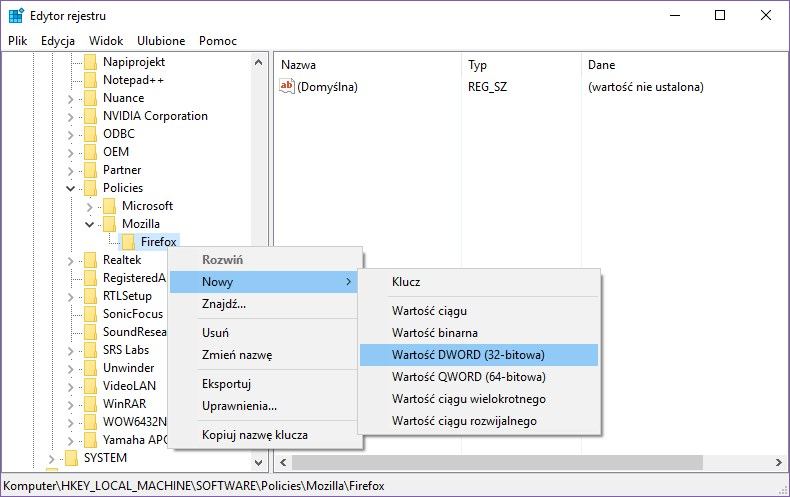
В ключе Firefox новая запись будет создана и отображена в правой части окна. Дайте ему имя DisablePrivateBrowsing и нажмите Enter.
После создания этой записи дважды щелкните ее, чтобы отобразить ее значения. В поле значение входить 1 и нажмите «ОК».
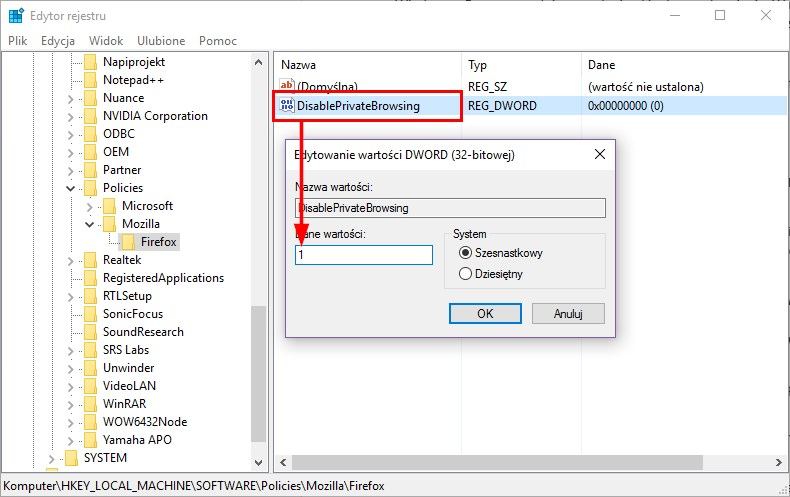
Теперь вы можете закрыть окно редактора реестра и перезагрузить компьютер. После перезапуска частный режим в Firefox больше не будет доступен и не может быть запущен либо через меню браузера, либо с помощью сочетания клавиш.






